Scarica e installa ActiveX Control con Edraw
1. Visita la pagina di prova http://www.ocxt.com/officeviewer.htm. Su questo sito web si chiede di installare il componente aggiuntivo Edraw Office Viewer di EDRAW LIMITED. Clicca sul pulsante di installazione.
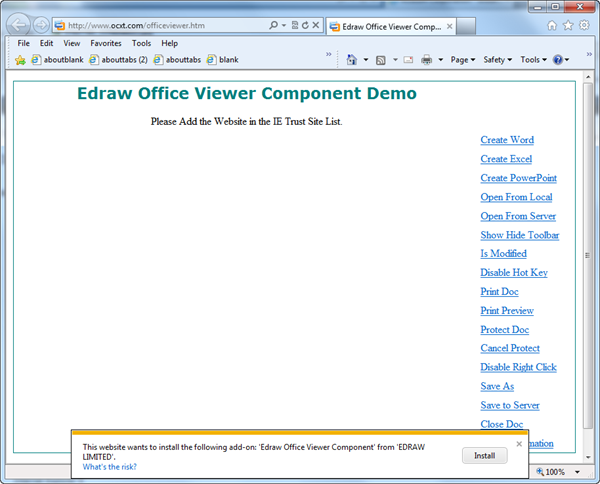
2. Per utilizzare Edraw nel controllo ActiveX, è necessario aggiungere il sito web all'elenco dei siti attendibili di IE.
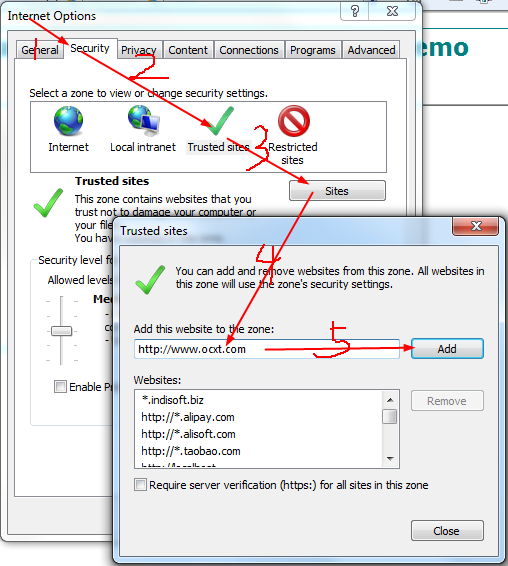
3. Se il tuo livello di sicurezza IE non corrisponde all'impostazione predefinita, assicurati che siano selezionate le seguenti opzioni.
Seleziona l'opzione "Esegui Controllo ActiveX e plug-in".
Seleziona l'opzione "Script Controllo ActiveX sicuro per lo scripting*".
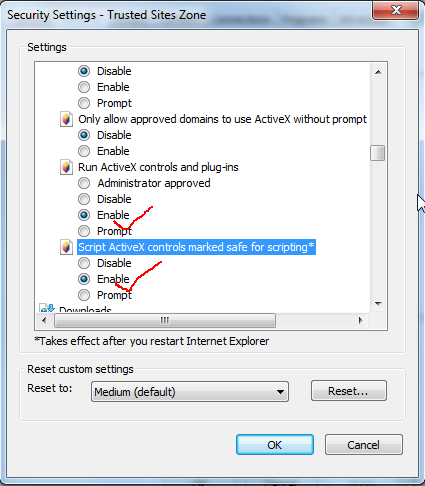
Seleziona l'opzione "Scarica Controllo ActiveX firmato".
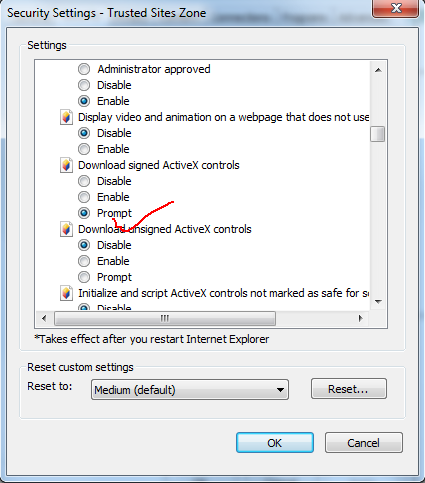
Clicca con il tasto destro del mouse sull'icona che usi per avviare Internet Explorer e seleziona Esegui come amministratore. Se richiesto, scegli di Consentire questa operazione.
Ora, vai sul tuo sito web.
Clicca su "Il sito potrebbe richiedere il seguente controllo Activex: Edraw Office Viewer Component di Edraw Limited. Clicca qui per installarlo".
Quando viene visualizzato l'avviso di sicurezza clicca su Installa officeviewer.cab.
Se non riesci a vedere la barra di sicurezza delle informazioni su Internet
è possibile che abbia disattivato la barra informativa. Questa dovrà essere attivata per installare il controllo ActiveX.
1. Clicca con il tasto destro del mouse sull'icona che utilizzi per avviare Internet Explorer e seleziona Esegui come amministratore. Se richiesto, seleziona Consenti questa operazione.
2. Nel browser di Internet Explorer, clicca su Strumenti nella barra degli strumenti o clicca sull'icona Strumenti e seleziona Opzioni Internet.
3. Clicca sulla scheda Sicurezza.
4. Clicca su Livello personalizzato.
5. Scorri fino alla sezione Controlli ActiveX e Plug-in.
6. Cambia il download dei controlli ActiveX firmati in PROMPT.
7. Chiudi Internet Explorer e riaprilo.
8. Ritorna sul tuo sito web.
Sotto la Barra degli indirizzi di Internet Explorer si dovrebbe visualizzare la Barra delle informazioni con il messaggio "Il sito potrebbe richiedere il seguente controllo ActiveX 'officeviewer.cab'. Clicca qui per installarlo."
9. Clicca in qualsiasi punto della barra.
10. Clicca su Installa officeviewer.cab quando viene mostrato l'avviso di sicurezza.
Se non disponi dei diritti di accesso dell'amministratore
chiedi all'amministratore del sistema di poter accedere dal tuo computer come utente con diritti di amministratore.
Chiedi al tuo amministratore di accedere al sito web del progetto e di installare il controllo ActiveX.
Se hai seguito questa procedura, puoi accedere come Amministratore Windows. Se ancora non riesci a caricare il controllo ActiveX, dovrai controllare le impostazioni di Internet Explorer. Il download potrebbe essere stato negato.
Aggiungi il sito web del progetto ai siti attendibili di IE
1. Nel browser di Internet Explorer, clicca su Strumenti nella barra degli strumenti o clicca sull'icona Strumenti e seleziona Opzioni browser Internet Explorer.
2. Clicca sulla scheda Sicurezza e seleziona Siti attendibili.
3.Clicca su Siti.
4. Alla voce "Aggiungi questo sito web alla zona:" inserisci il sito web del progetto.
5. Clicca su Aggiungi e poi su OK.
Controlla le impostazioni di sicurezza di Internet Explorer
1. Nel browser di Internet Explorer, clicca su Strumenti nella barra degli strumenti o clicca sull'icona Strumenti e seleziona Opzioni browser Internet Explorer.
2. Clicca sulla scheda Sicurezza e seleziona Siti attendibili.
3. Clicca su Livello personalizzato.
4. Sotto controllo ActiveX e plug-in verifica quanto segue:
- Abilita gli Scriptlets
- Abilita Richiesta automatica di controllo ActiveX.
- Abilita comportamenti binari e script.
- Abilita Richiesta Download controllo ActiveX firmato.
- Abilita Richiesta Download controllo ActiveX non firmato.
- Disabilita Inizializza e script controllo ActiveX non contrassegnati come sicuri.
- Abilita Esegui i controlli ActiveX e i plug-in.
- Abilita Script controllo ActiveX contrassegnati come sicuri.
5. Vai nella scheda Avanzate nella sezione sicurezza e assicurati che non sia spuntata "Non salvare le pagine criptate sul disco".
6. Clicca su OK.
7. Chiudi la finestra del browser, avvia IE e installa ActiveX.
Installazione manuale di ActiveX
Se tutti gli altri metodi falliscono, puoi provare il nostro strumento di installazione manuale. è necessario avere regsvr32, il file officeviewer.ocx. Inserisci EDOfficeViewerX.dll nella stessa cartella del file officeviewer.ocx.
Passaggi:
1. Crea un file di testo, quindi modifica il nome dell'estensione del file come .bat.
2. Nel file, digita: regsvr32 " c:\test\officeviewer.ocx"
3. Salva e chiudi il file.
4. Clicca con il tasto destro del mouse sul file bat ed eseguilo come amministratore.
Come attivare ActiveX in Firefox e Chrome
Il componente può funzionare solo su IE6/7/8/9. Se desideri utilizzarlo su Mozilla Firefox, è necessario installare il supporto di controllo ActiveX in FireFox.
Microsoft ha creato ActiveX per il browser di Internet Explorer per riprodurre correttamente vari tipi di media. Sebbene lo strumento sia stato progettato specificamente per Internet Explorer, quando si utilizza Firefox a volte ci si imbatte in un sito web che consiglia di installare ActiveX per visualizzare correttamente i media. Per questo motivo, Mozilla ha creato un plug-in che permetterà di abilitare ActiveX in Firefox.
Istruzioni
Per testare la pagina demo del nostro sito, aggiungi il sito web all'elenco dei siti attendibili di IE.
Per lavorare con Firefox o Chrome, è necessario utilizzare ff-activex-host o IE Tab Plus o altri componenti aggiuntivi.
IE Tab:
https://addons.mozilla.org/en-US/firefox/addon/ie-tab-plus-ff-36/
Altro aiuto
Incorpora Office in C# e Do Office Automation
Scarica gratuitamente Office Viewer Component e visualizza dei progetti di esempio

